Azure Private Link beállítása
Azure Private Link virtuális Dynamics 365 Customer Insights - Data hálózat privát végpont keresztül csatlakozhat a Azure Data Lake Storage fiókjához. A nyilvános interneten nem elérhető tárfiókban lévő adatok esetében Private Link engedélyezi a korlátozott hálózathoz való csatlakozást.
Fontos
A Private Link beállításának minimális szerepkör-követelménye:
- Customer Insights - Data:Ügyintéző
- Beépített Azure-szerepkör: Storage fiók közreműködő
- Egyéni Azure-szerepkör engedélyei: Microsoft.Storage/storageAccounts/read és Microsoft.Storage/storageAccounts/PrivateEndpointConnectionsApproval/action
A Customers Insights szolgáltatásban a következő módokon hozhat létre privát hivatkozásokat:
- Amikor olyan új Customer Insights - Data környezetet hoz létre, amelyhez a virtuális hálózat által védett saját fiókját Azure Data Lake Storage szeretné használni.
- Amikor létrehoz egy adatforrás amelyhez az adatokat a védett fiókban tárolja.
- Közvetlenül a Beállítások>Engedélyek>privát hivatkozások oldaláról Customer Insights - Data.
A Private Link létrehozásához használt módszertől függetlenül az a Beállítások engedélyek privát hivatkozások>lapon jelenik meg> Customer Insights - Data.
Környezet Private Link beállítása környezet létrehozásakor Customer Insights - Data
A virtuális hálózat védett tárolójához csatlakozó környezet Customer Insights - Data létrehozásakor :
Válassza az Enable Azure Private Link lehetőséget.
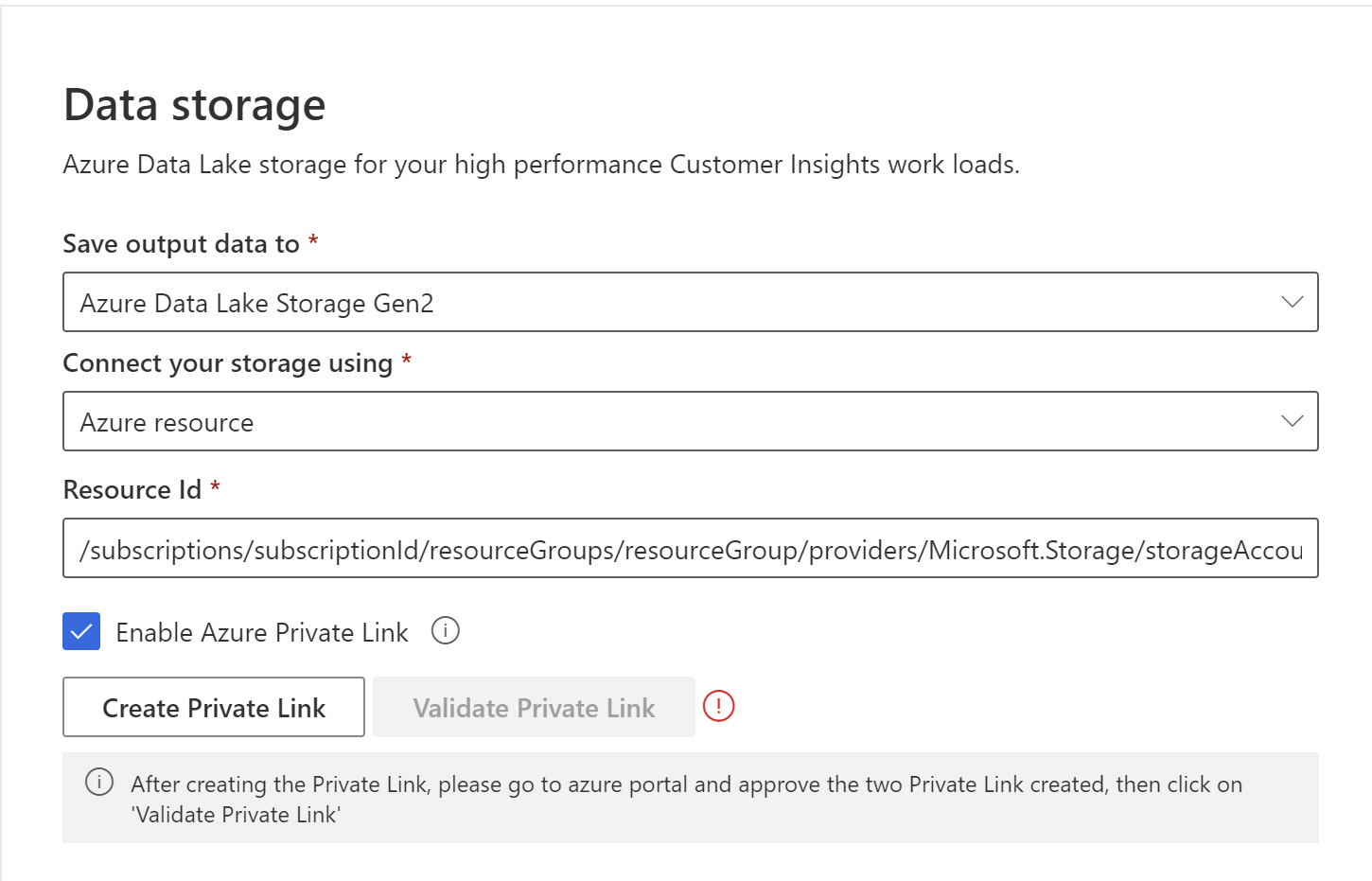
Válassza a Create Private Link lehetőséget a létrehozási folyamat elindításához.
Hagyja jóvá Private Link a Azure Portal.
Az összes hivatkozás jóváhagyása után válassza a Private Link érvényesítése lehetőséget. Sikeres érvényesítés után folytathatja az új környezet konfigurálását.
Privát kapcsolat beállítása adatforrás létrehozásakor
Olyan adatforrás létrehozásakor Azure Data Lake Storage , amelynek virtuális hálózat által védett tárolóhoz kell csatlakoznia, kövesse a privát kapcsolat beállítása környezet létrehozásakor című témakörben Customer Insights - Data leírt lépéseket.
Állítson be egy Private Link közvetlenül a Private Links lapról Customer Insights - Data
A Customer Insights - Data Beállítások Engedélyek lapon válassza a>Privát hivatkozások lapot.
Válassza a Private Link hozzáadása lehetőséget.
A Private Link hozzáadása panel felsorolja a bérlőben látható tárfiókokat.
Válassza ki az előfizetést, az erőforráscsoportot és a tárfiókot.
Tekintse át az adatvédelmet és a megfelelőséget , és válassza az Elfogadom lehetőséget.
Válassza a Mentés parancsot.
A Private Link jóváhagyása a Azure Portal
Miután konfigurálta Private Link virtuális hálózat védett tárolója között Customer Insights - Data , négy privát kapcsolat jelenik meg a Private Links lapon Customer Insights - Data Függőben állapottal.
A Azure Portal a Data Lake Storage fiókjába, és válassza a Privát végpontok hálózati kapcsolatai>lehetőséget a négy új privát kapcsolat megtekintéséhez.
Válassza az Igen lehetőséget a jóváhagyásukhoz.
Tipp.
Az egyszerű azonosítás érdekében fontolja meg egy leírás hozzáadását a privát hivatkozások jóváhagyásakor.

A Customer Insights - Data Beállítások Engedélyek lapon válassza a>Privát hivatkozások lapot. A privát hivatkozások mostantól Jóváhagyva állapototmutatnak.
Folytassa a védett tárolóhoz csatolt adatforrások hozzáadását.
Azure privát hivatkozás törlése
A Customer Insights - Data Beállítások Engedélyek lapon válassza a>Privát hivatkozások lapot.
Válassza ki annak a tárfióknak a nevét, amelynek törölni szeretné a privát hivatkozásokat.
Válassza a Törlés lehetőséget.